PowerPointでプレゼンテーションを作成していると、「波線(ウェーブライン)」を使いたい場面が出てきますよね。例えば、グラフのトレンドラインや、デザインのアクセントとして活用できます。しかし、「波線ってどうやって描くの?」と悩む方も多いのではないでしょうか?
今日は、そんな方々のために、PowerPointで波線を描く方法をわかりやすく解説します。これを読めば、初心者でも簡単に波線を作成できるようになりますよ!
目次
PowerPointで波線を描く方法
PowerPointには、波線を描くためのいくつかの方法があります。ここでは、初心者でも簡単にできる方法を紹介します。
方法1曲線ツールを使って描く
- PowerPointを開き、波線を描きたいスライドを選択します。
- 上部メニューの「挿入」タブをクリックし、「図形」から「曲線」を選択します。
- スライド上でクリックして、波線の始点を決めます。
- 波線の形になるように、クリックしていきます。波の頂点や谷をクリックして形を作りましょう。
- 最後にダブルクリックして、曲線を閉じます。
この方法では、自由な形の波線を描くことができます。曲線ツールを使いこなすことで、より自然な波線を作成できます。
方法2編集点を使って波線を作る
- 「挿入」タブから「図形」を選び、「直線」を選択します。
- スライド上で直線を描きます。
- 描いた直線を右クリックし、「図形の編集」から「編集ポイント」を選択します。
- 線の途中をクリックして、頂点を追加します。
- 各頂点をドラッグして、波線の形に整えます。
この方法では、直線を基にして波線を作成することができます。編集点を使うことで、細かい調整が可能です。
方法3複数の直線を組み合わせて波線を作る
- 「挿入」タブから「図形」を選び、「直線」を選択します。
- スライド上で直線を描きます。
- 描いた直線をコピーして、並べます。
- 各直線を選択し、右クリックして「図形の編集」から「編集ポイント」を選択します。
- 各直線の編集ポイントを調整して、波線の形にします。
この方法では、複数の直線を組み合わせて波線を作成します。直線を組み合わせることで、より複雑な波線を作成できます。
方法4外部ツールを使って波線を作成する
- インターネットで「波線 作成ツール」を検索します。
- ツールを使って波線を作成し、画像として保存します。
- PowerPointに戻り、「挿入」タブから「画像」を選択し、保存した波線画像を挿入します。
この方法では、外部ツールを使って波線を作成し、PowerPointに挿入します。外部ツールを使うことで、より多様な波線を作成できます。
よくある質問や疑問
Q1: 波線の色や太さを変更するにはどうすればいいですか?
波線を選択した状態で、上部メニューの「図形の書式」タブをクリックし、「図形の枠線」から色や太さを変更できます。
Q2: 波線をアニメーションで動かすことはできますか?
はい、可能です。波線を選択し、「アニメーション」タブから希望するアニメーションを選択することで、波線に動きを加えることができます。
Q3: 波線を他のスライドにコピーするにはどうすればいいですか?
波線を選択し、右クリックして「コピー」を選択します。コピーしたいスライドに移動し、右クリックして「貼り付け」を選択することで、波線をコピーできます。
今すぐ解決したい!どうしたらいい?
いま、あなたを悩ませているITの問題を解決します!
「エラーメッセージ、フリーズ、接続不良…もうイライラしない!」
あなたはこんな経験はありませんか?
✅ ExcelやWordの使い方がわからない💦
✅ 仕事の締め切り直前にパソコンがフリーズ💦
✅ 家族との大切な写真が突然見られなくなった💦
✅ オンライン会議に参加できずに焦った💦
✅ スマホの重くて重要な連絡ができなかった💦
平均的な人は、こうしたパソコンやスマホ関連の問題で年間73時間(約9日分の働く時間!)を無駄にしています。あなたの大切な時間が今この悩んでいる瞬間も失われています。
LINEでメッセージを送れば即時解決!
すでに多くの方が私の公式LINEからお悩みを解決しています。
最新のAIを使った自動応答機能を活用していますので、24時間いつでも即返信いたします。
誰でも無料で使えますので、安心して使えます。
問題は先のばしにするほど深刻化します。
小さなエラーがデータ消失や重大なシステム障害につながることも。解決できずに大切な機会を逃すリスクは、あなたが思う以上に高いのです。
あなたが今困っていて、すぐにでも解決したいのであれば下のボタンをクリックして、LINEからあなたのお困りごとを送って下さい。
ぜひ、あなたの悩みを私に解決させてください。
まとめ
PowerPointで波線を描く方法は、いくつかあります。自分の目的やデザインに合わせて、最適な方法を選んでください。初心者でも簡単にできる方法を紹介しましたので、ぜひ試してみてくださいね!
他にも疑問やお悩み事があれば、お気軽にLINEからお声掛けください。

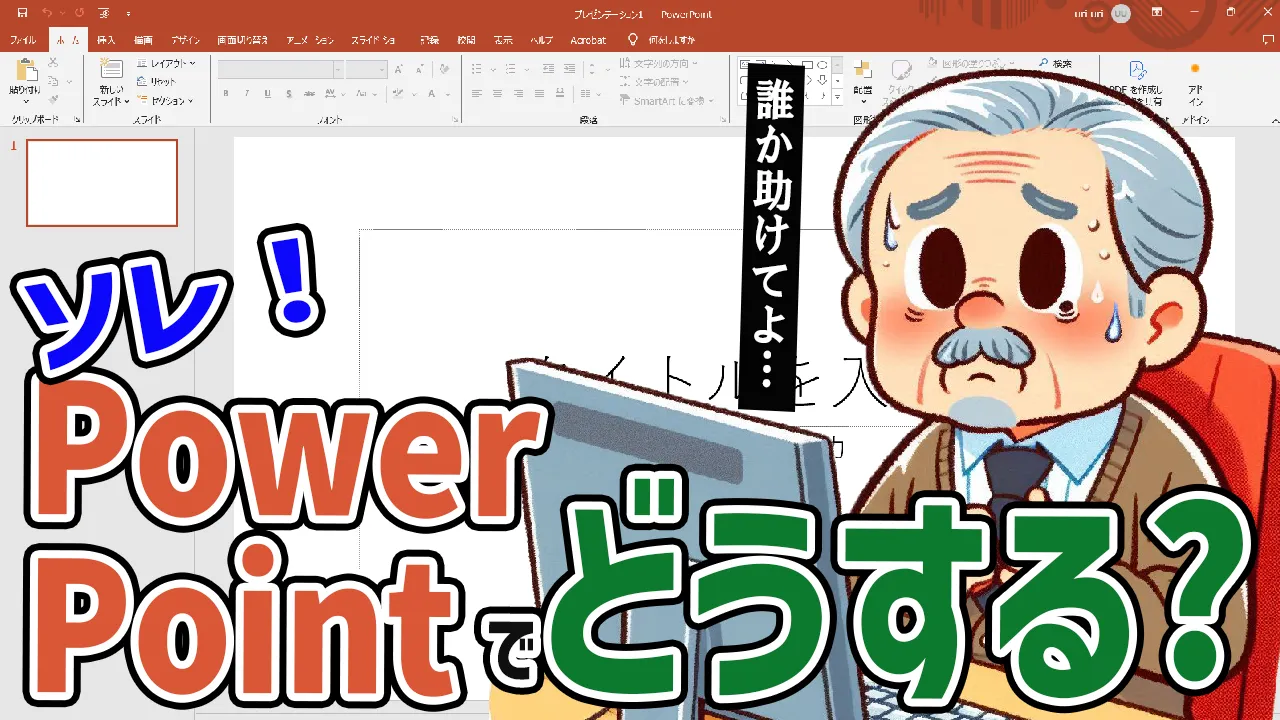




コメント